Comment transférer WhatsApp d’un téléphone à un autre
WhatsApp est un moyen populaire de connexion sociale. Il vous permet d’envoyer des messages texte et des messages vocaux, de passer des appels vocaux et vidéo et de partager des images, des documents, des emplacements d’utilisateurs et d’autres contenus. Si vous changez de téléphone, comment transférer WhatsApp d’un téléphone à l’autre ? Ce guide vous aide à transférer simplement WhatsApp d’un téléphone à l’autre.
Transférer WhatsApp d’Android vers iPhone
Étape 1 : Une fois que vous avez téléchargé et installé AppTrans sur l’ordinateur, veuillez lancer AppTrans sur l’ordinateur avec succès. Ensuite, veuillez connecter votre téléphone Android et votre iPhone à l’ordinateur. Et puis, s’il vous plaît cliquez sur Transférer l’app – Transférer ver téléphone – Transférer Button.
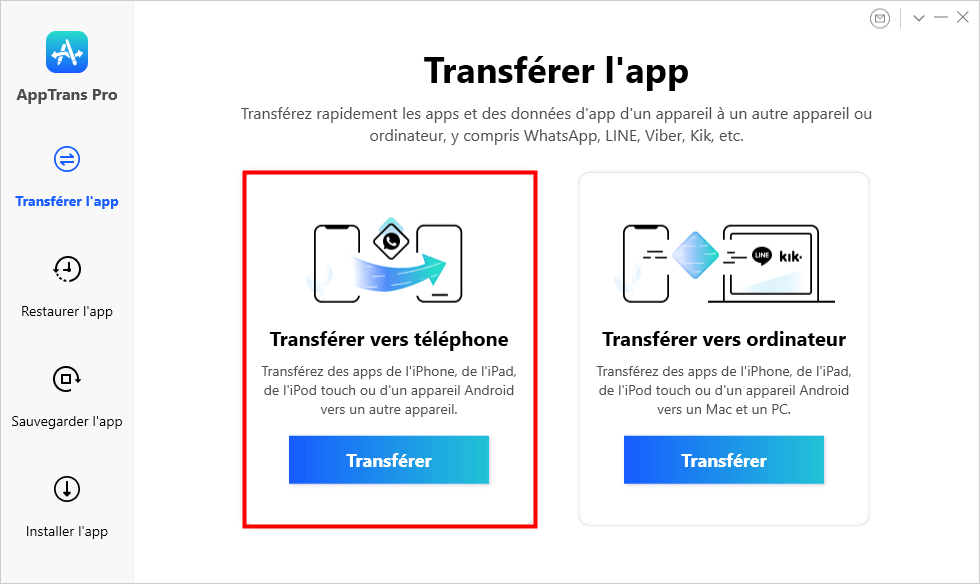
Sélectionnez l’option de transfert vers le téléphone
Étape 2 : Une fois vos appareils détectés par AppTrans avec succès, vous verrez l’interface principale comme ci-dessous. Prenez Samsung par exemple.
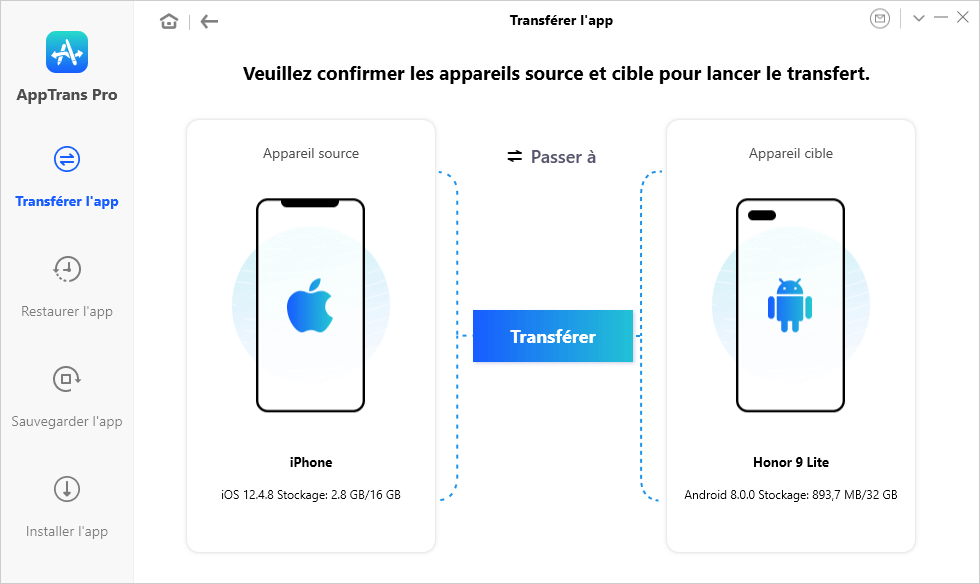
Connecter des appareils à AppTrans
Étape 3: Après avoir cliqué sur le bouton Transférer, vous verrez l’interface ci-dessous. Veuillez sélectionner l’option WhatsApp et cliquez sur le bouton Suivant.
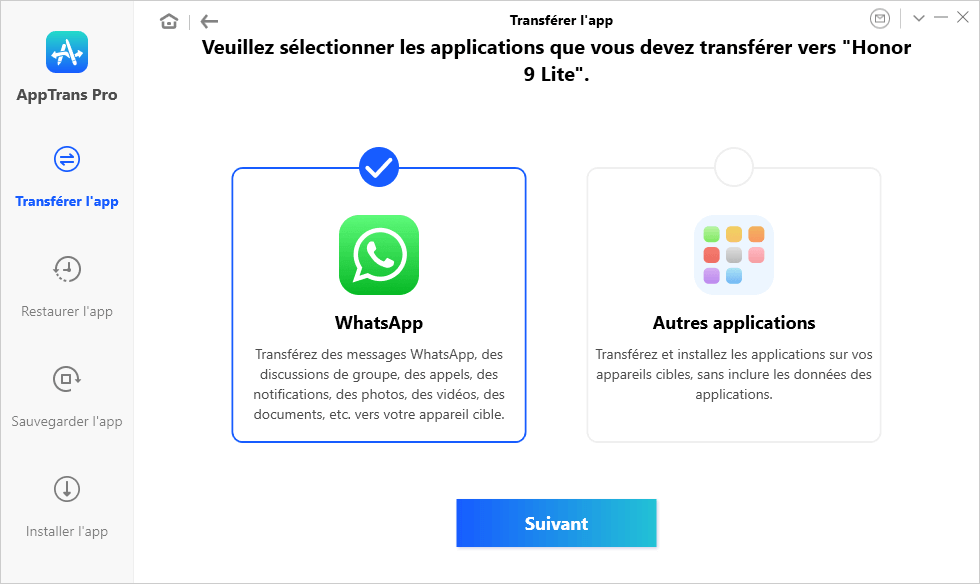
Sélectionnez WhatsApp pour transférer vers iPhone
Étape 4: Après être passé à l’étape suivante, veuillez ouvrir WhatsApp sur votre appareil Android – Appuyez sur ![]() – Paramètres – Chats – Sauvegarde de chat pour sauvegarder les messages WhatsApp sur votre appareil Android. Veuillez également sélectionner Jamais pour Sauvegarder sur Google Drive.
– Paramètres – Chats – Sauvegarde de chat pour sauvegarder les messages WhatsApp sur votre appareil Android. Veuillez également sélectionner Jamais pour Sauvegarder sur Google Drive.
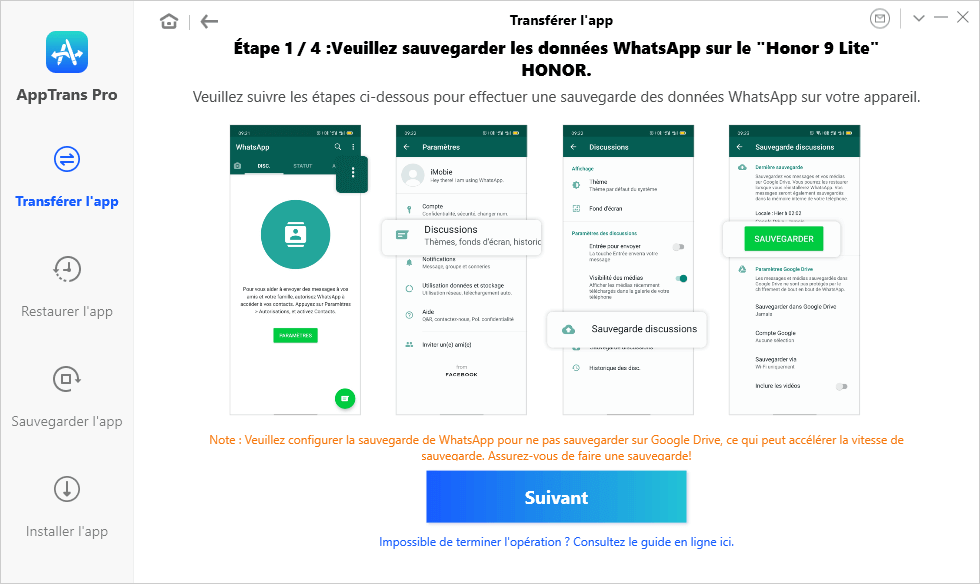
Faire des réglages sur un appareil Android pour WhatsApp
Étape 5 : Une fois que vous avez cliqué sur le bouton Suivant, un message s’affichera, vous demandant de désinstaller la version officielle de WhatsApp sur votre appareil Android, puis de réinstaller la version personnalisée de WhatsApp dessus.
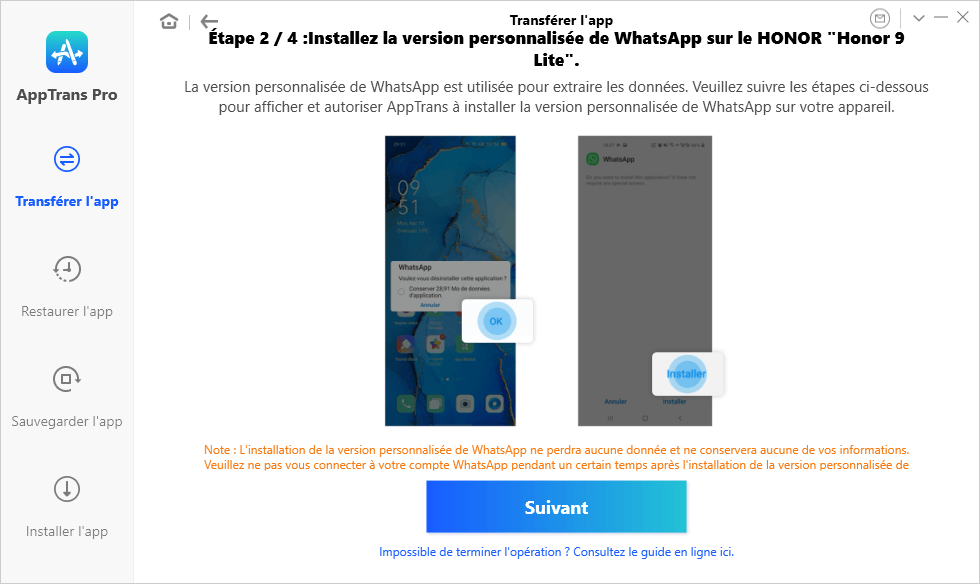
Installer la version personnalisée de WhatsApp
Étape 6 : Après avoir cliqué sur le bouton Suivant, ouvrez votre téléphone Android et accédez à Paramètres – Informations sur l’application – WhatsApp – Autorisations – Stockage pour permettre à WhatsApp d’accéder au stockage du téléphone.
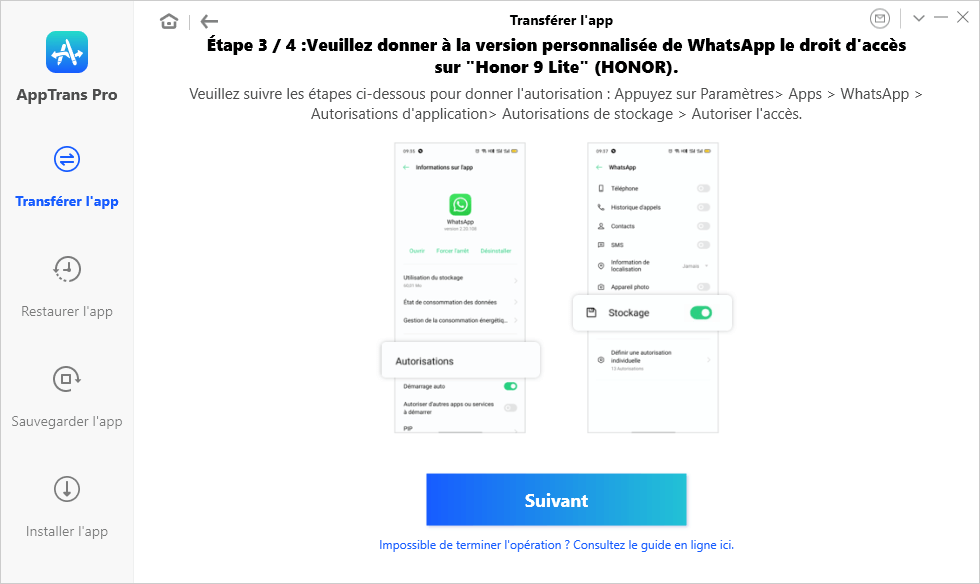
Obtenez l’autorisation pour WhatsApp
Étape 7: Définissez les paramètres sur le téléphone Android.
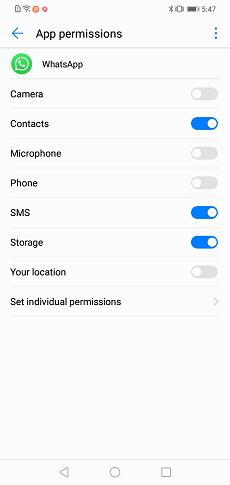
Ouvrir l’option de stockage sur le téléphone Android
Étape 8 : Après avoir installé la version personnalisée de WhatsApp sur votre appareil Android, connectez-vous à votre compte WhatsApp sur l’appareil cible, puis restaurez la sauvegarde.
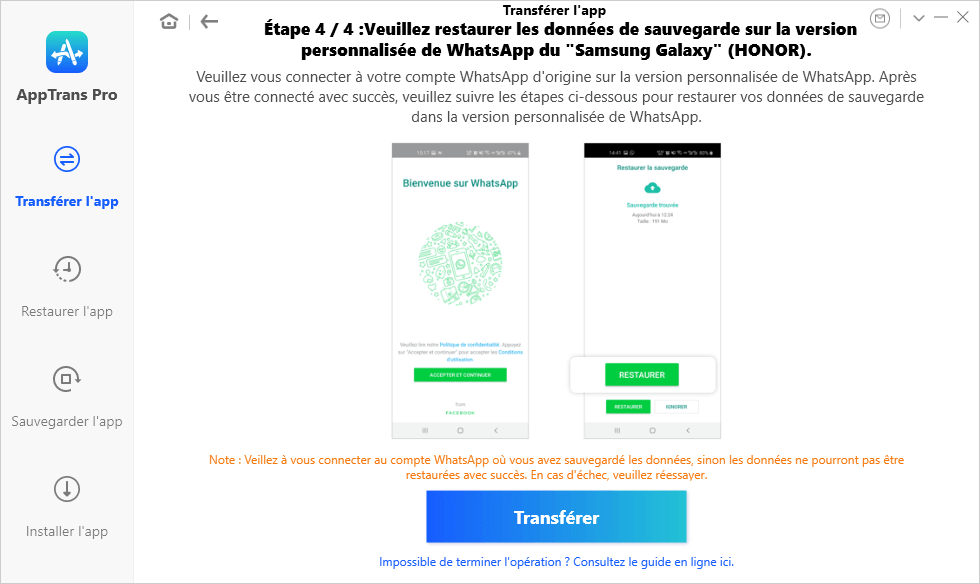
Connectez-vous à votre compte WhatsApp sur l’appareil cible
Étape 9 : Une fois que vous avez cliqué sur le bouton Transférer, AppTrans transférera les messages WhatsApp de l’appareil Android vers l’iPhone. Le temps de transfert des messages WhatsApp varie en fonction de la quantité de messages. Veuillez patienter.
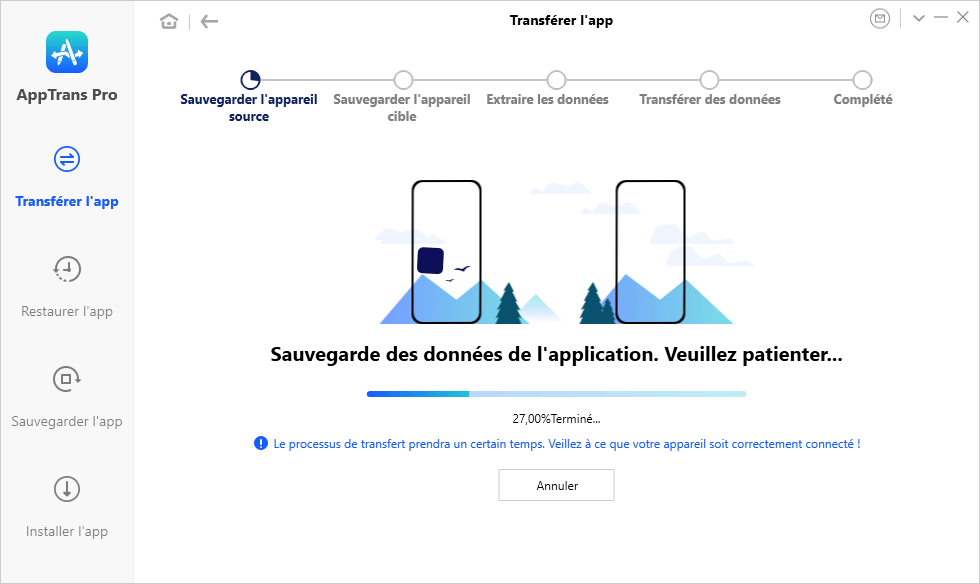
Transférer des messages WhatsApp vers iPhone
Étape 10 : Une fois le processus de transfert terminé, vous verrez l’interface de processus terminé. Pour revenir à l’interface d’accueil, veuillez cliquer sur le bouton Retour.
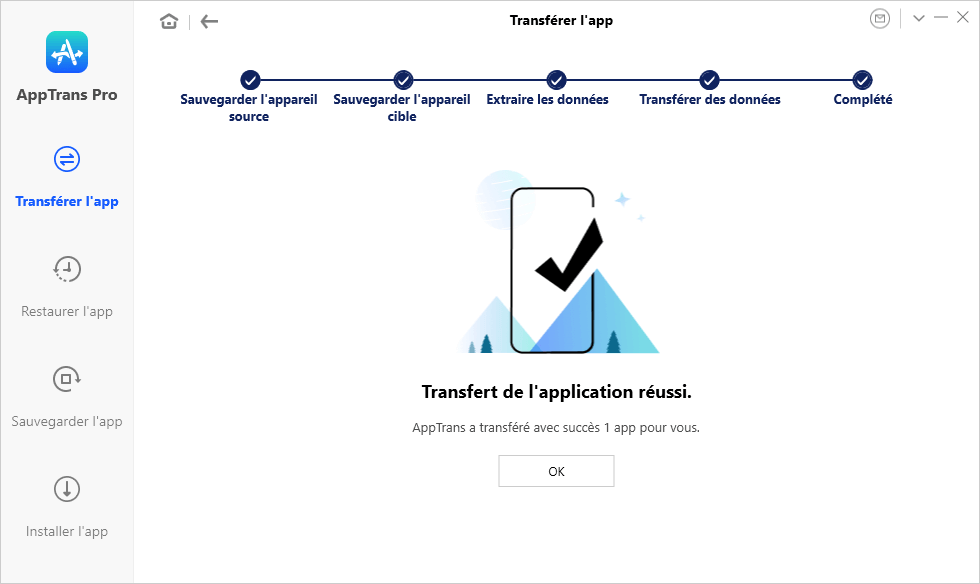
Transfert d’application terminé
Transférer WhatsApp d’un téléphone à l’autre
Étape 1 : Une fois que vous avez téléchargé et installé AppTrans sur votre ordinateur, veuillez lancer AppTrans sur l’ordinateur avec succès. Ensuite, veuillez connecter les deux appareils iOS à votre ordinateur. Ensuite, veuillez cliquer sur l’option Transférer vers téléphone et sur le bouton Transférer.

Sélectionnez l’option Transférer l’app
Étape 2 : Une fois vos appareils détectés par AppTrans avec succès, vous verrez l’interface principale comme ci-dessous.
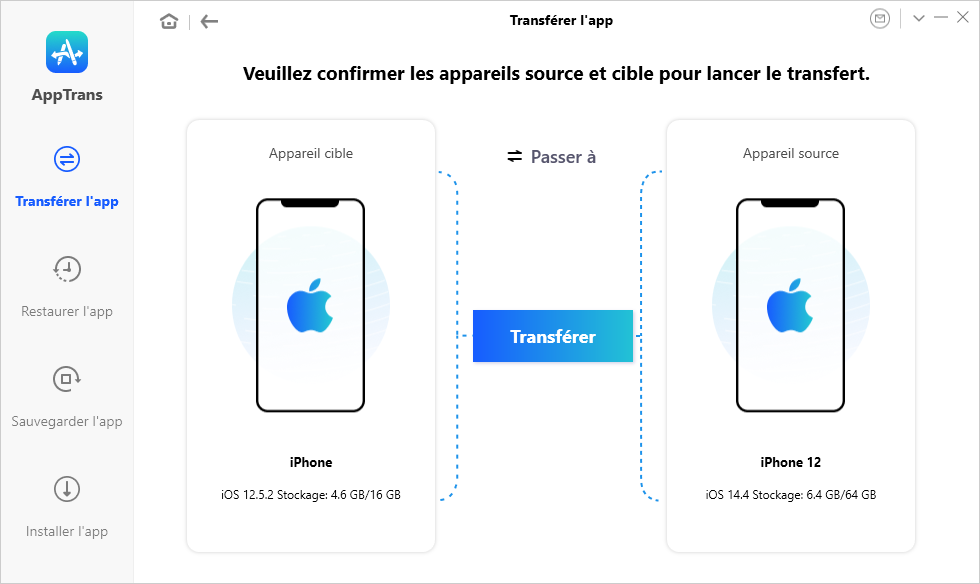
Transférer l’app iPhone vers iPhone
Étape 3 : Après avoir cliqué sur le bouton Transférer, vous verrez l’interface ci-dessous. Veuillez sélectionner l’option WhatsApp et cliquez sur le bouton Suivant.
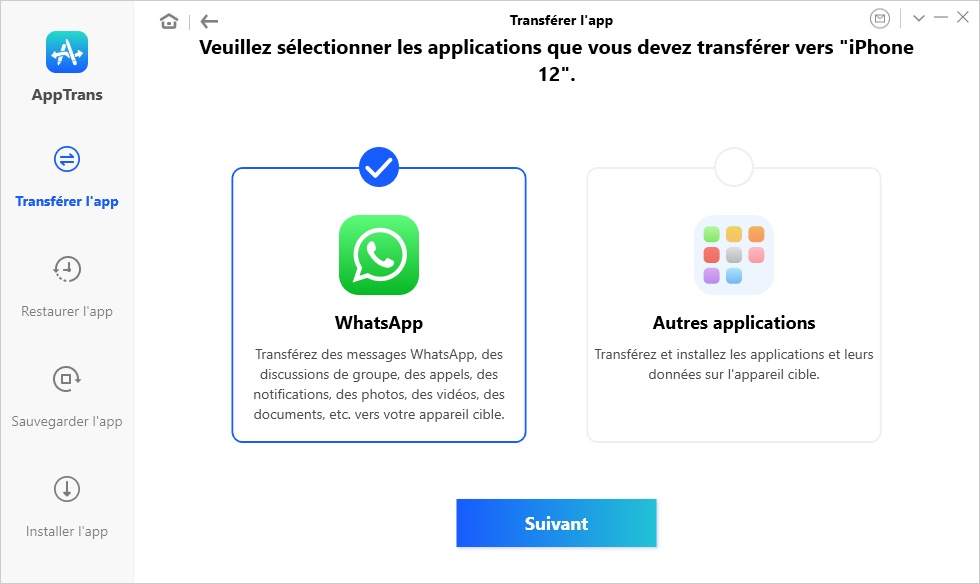
Cliquez sur WhatsApp
Étape 4 : Le processus de transfert démarrera automatiquement après avoir cliqué sur le bouton Suivant. Le temps de transfert des données varie en fonction de la taille des données sur l’appareil source. Veuillez patienter.
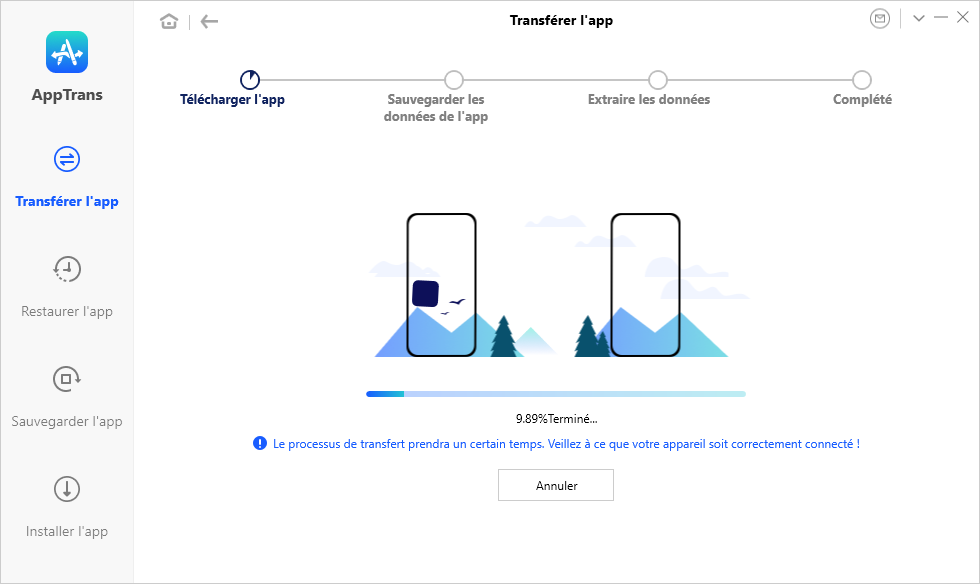
Transférer WhatsApp vers iPhone
Étape 5 : Une fois le processus de transfert terminé, vous verrez l’interface de processus terminé. Pour revenir à l’interface d’accueil, veuillez cliquer sur le bouton Retour.
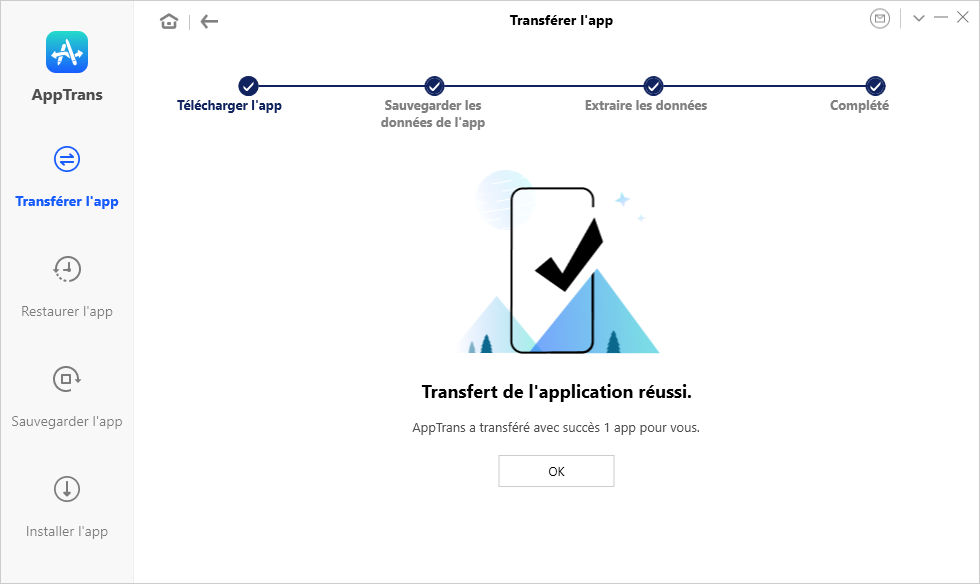
Transfert d’application réussi
Questions liées aux produits ? Contactez l'équipe Support d’iMobie pour obtenir les solutions efficaces >
